如何使用 Microsoft 365 中的 Exchange 管理員 中心移轉信箱數據
簡介
本文說明 Microsoft 365 中 Exchange 管理員 中心提供的移轉功能。 它也會討論使用 Exchange 管理員 Center 從下列現有環境移轉數據的移轉案例:
- Microsoft Exchange Server 2003
- Microsoft Exchange Server 2007
- Microsoft Exchange Server 2010
- Microsoft Exchange Server 2013
- 網際網路訊息存取通訊協定 (IMAP)
其他相關資訊
Microsoft 365 中的 Exchange 管理員 中心可用來透過建立和管理移轉批次,從託管和內部部署 Exchange 環境或 IMAP 環境移轉數據。 移轉批次是從遠端信箱來源移轉所有信箱或信箱子集的特定要求。
支援的移轉類型
在 Exchange Online 中,IT 系統管理員有數個選項可從其現有的內部部署或託管環境移轉信箱數據。 這些選項會根據來源環境和客戶想要達到的結果而有所不同。 如同 Microsoft 365 中的任何 Exchange Online 部署,客戶可以檢閱 Exchange Server 部署小幫手,以判斷他們必須設定的設定,才能達到想要的結束狀態。
遠端移動
遠端移動可讓您從 Exchange 2010 或更新版本的部署進行移轉。 它會使用 Microsoft Exchange 信箱複寫服務 (MRS) Proxy 服務。 如需遠端移動的詳細資訊,請移至下列 Microsoft TechNet 網站:
分段移轉
分段移轉可從內部部署 Exchange 2003 或 Exchange 2007 部署進行移轉。 這種移轉的主要差異在於移轉的目標是想要與 Exchange Online 及其內部部署環境建立永久郵件共存的客戶。 這需要客戶在部署 Exchange Online 時部署目錄同步處理。 此選項僅適用於具有企業 Exchange 授權的客戶。 IT 系統管理員必須使用以逗號分隔的值 (CSV) 檔案,提供要在每個批次中移轉的用戶清單。
完全移轉
完全移轉選項適用於想要一次移轉整個環境的客戶。 此移轉限制為少於 2,000 個信箱,並以在其環境中執行 Exchange 2003 或更新版本的商務客戶為目標。 具體而言,此移轉支援針對 Exchange 2007 (或更新版本) 環境使用 Microsoft Exchange 自動探索服務的使用者,以判斷可供移轉的信箱。 不過,如果您在內部部署環境中執行 Exchange 2003,您可以手動輸入遠端過程調用 (RPC) Proxy 位址來存取 Exchange 信箱以進行移轉。 此選項可供 Office 365 企業版 客戶和 Microsoft 365 Apps 客戶使用。
網際網路訊息存取通訊協定 (IMAP) 移轉
IMAP 移轉的目標是可能在其目前託管環境中使用非 Exchange 型郵件系統,或只能使用 IMAP 4 通訊協定存取數據的客戶。 Microsoft 365 移轉引擎會使用 EAC 中 IT 系統管理員所提供的資訊來連線到 IMAP 信箱並下載信箱數據。 IT 系統管理員必須使用 CSV 檔案,提供要在每個批次中移轉的用戶清單。
下架移轉
IT 系統管理員可以使用 MRS Proxy 服務,將信箱從 Exchange Online 移至遠端信箱伺服器。
如何在 Exchange Online 中管理移轉批次
組織部署在 Exchange Online 的系統管理員可以使用 Exchange Online PowerShell,在 Exchange 管理員 中心使用電子郵件移轉精靈來建立和管理多個移轉批次。 系統管理員可以「預先暫存」數個移轉批次以供執行,並可控制移轉批次何時啟動。 一次可以執行多個移轉批次。
如何使用 Exchange 管理員 中心的電子郵件移轉精靈來建立移轉批次
若要建立移轉批次,請遵循下列步驟:
登入 Microsoft 365 入口網站 (https://portal.office.com) 。
按一下 [管理員],然後按一下 [Exchange]。
按兩下 [移轉],按兩下 [ 新增 (
 ) ],然後按兩下 [ 上線]。
) ],然後按兩下 [ 上線]。選取您想要的移轉選項,然後按 [ 下一步]。 移轉選項如下所示:
- 遠端移動
- 分段移轉
- 完全移轉
- 網際網路訊息存取通訊協定 (IMAP)
下列螢幕快照顯示移轉選項:
![[選取移轉類型] 頁面的螢幕快照。](../exchangeonline/move-or-migrate-mailboxes/media/migrate-data-with-admin-center/select-migration-type.png)
遠程移動逐步解說
如需遠端移動的詳細資訊,請移至下列 Microsoft TechNet 網站:
分段移轉逐步解說
若要建立分段移轉批次,請遵循下列步驟:
準備 CSV 檔案。
CSV 檔案中用來在暫存 Exchange 移轉中將內部部署 Exchange 信箱移轉至雲端的每個數據列,都應該包含內部部署信箱的相關信息。
在 [選取信箱] 畫面上,找出您在步驟 1 中建立的 CSV 檔案,然後按 [ 下一步]。 下列螢幕快照顯示範例:
![[選取分段移轉的信箱] 頁面螢幕快照。](../exchangeonline/move-or-migrate-mailboxes/media/migrate-data-with-admin-center/mailboxes-page.png)
輸入內部部署系統管理員帳戶的認證,然後按 [ 下一步]。 下列螢幕快照顯示範例:
![[輸入 Windows 使用者帳戶認證] 頁面以進行分段移轉的螢幕快照。](../exchangeonline/move-or-migrate-mailboxes/media/migrate-data-with-admin-center/user-account.png)
如果自動探索服務偵測不到內部部署 Exchange Server 的連線設定,系統會提示您輸入下列資訊:
- 裝載您要移轉之信箱之 Exchange 伺服器的完整域名 (FQDN)
- Exchange 伺服器 Proxy 伺服器的 FQDN
如果自動探索服務可以偵測內部部署 Exchange 伺服器的連線設定,系統會提示您確認專案。 下列螢幕快照顯示範例:
![[確認遠端 MRS Proxy 伺服器] 頁面以進行分段移轉的螢幕快照。](../exchangeonline/move-or-migrate-mailboxes/media/migrate-data-with-admin-center/mrs-proxy.png)
按一下[下一步]。
輸入移轉批次的名稱,然後按 [ 下一步]。
![分段移轉的 [移轉設定] 頁面螢幕快照。](../exchangeonline/move-or-migrate-mailboxes/media/migrate-data-with-admin-center/configuration-page.png)
指定 Microsoft 365 組織中應接收移轉報告的系統管理員,選取下列其中一個移轉方法,然後按兩下 [ 新增]:
自動開始移轉
稍後手動開始移轉
![分段移轉的 [開始移轉] 頁面螢幕快照。](../exchangeonline/move-or-migrate-mailboxes/media/migrate-data-with-admin-center/migration-page.png)
完全移轉逐步解說
若要建立完全移轉批次,請遵循下列步驟:
指定 Exchange Server 的 Windows 系統管理員用戶帳戶認證。
![[輸入 Windows 使用者帳戶認證] 頁面以進行完全移轉的螢幕快照。](../exchangeonline/move-or-migrate-mailboxes/media/migrate-data-with-admin-center/credential.png)
如果自動探索服務偵測不到內部部署 Exchange Server 的連線設定,系統會提示您輸入下列資訊:
- 裝載您要移轉之信箱之 Exchange 伺服器的 FQDN
- Exchange 伺服器 Proxy 伺服器的 FQDN
如果自動探索服務可以偵測內部部署 Exchange 伺服器的連線設定,系統會提示您確認專案。 下列螢幕快照顯示範例:
![[確認遠端 MRS Proxy 伺服器] 頁面以進行完全移轉的螢幕快照。](../exchangeonline/move-or-migrate-mailboxes/media/migrate-data-with-admin-center/server-page.png)
按一下[下一步]。
輸入移轉批次的名稱,然後按 [ 下一步]。
![完全移轉的 [移轉設定] 頁面螢幕快照。](../exchangeonline/move-or-migrate-mailboxes/media/migrate-data-with-admin-center/configuration-page-2.png)
指定 Microsoft 365 組織中應接收移轉報告的系統管理員,選取下列其中一個移轉方法,然後按兩下 [ 新增]:
自動開始移轉
稍後手動開始移轉
![完全移轉之 [開始移轉] 頁面的螢幕快照。](../exchangeonline/move-or-migrate-mailboxes/media/migrate-data-with-admin-center/migration-page-2.png)
IMAP 移轉 - 逐步解說
若要建立 IMAP 移轉批次,請遵循下列步驟:
準備 CSV 檔案。
您用來移轉使用者信箱內容的 CSV 檔案應該包含每個使用者的數據列。 每個數據列都包含使用者用來處理移轉之雲端式信箱和IMAP信箱的相關信息。
在 [選取信箱] 畫面上,找出您在步驟 1 中建立的 CSV 檔案,然後按 [ 下一步]。 下列螢幕快照顯示範例:
![[選取 I M A P 移轉的信箱] 頁面螢幕快照。](../exchangeonline/move-or-migrate-mailboxes/media/migrate-data-with-admin-center/mailboxes-page-2.png)
在 [IMAP 組態] 畫面上,輸入您要從中移轉信箱數據之伺服器的連線設定。 下列螢幕快照顯示範例:
![[IMAP 組態] 頁面的螢幕快照。](../exchangeonline/move-or-migrate-mailboxes/media/migrate-data-with-admin-center/configuration-page-3.png)
輸入移轉批次的名稱,然後按 [ 下一步]。
![[移轉設定] 頁面的螢幕快照。](../exchangeonline/move-or-migrate-mailboxes/media/migrate-data-with-admin-center/configuration-page-4.png)
指定 Microsoft 365 組織中應接收移轉報告的系統管理員,選取下列其中一個移轉方法,然後按兩下 [ 新增]:
自動開始移轉
稍後手動開始移轉
![[開始移轉] 頁面的螢幕快照,用於 I M A P 移轉。](../exchangeonline/move-or-migrate-mailboxes/media/migrate-data-with-admin-center/migration-page-3.png)
如何使用 Exchange 管理員 中心管理移轉批次
在系統管理員建立移轉批次之後,他們可以建立其他移轉批次。 此外,系統管理員可以變更、刪除、暫停或啟動現有的移轉批次。 他們可以使用下列控制項來執行這些動作:

系統管理員也可以使用 [移轉] 索引標籤上的控件來變更 移轉 批次的相關聯端點。如果啟動多個批次,系統管理員可以選取優先順序最高的移轉批次。
![[相關聯端點] 頁面的螢幕快照。](../exchangeonline/move-or-migrate-mailboxes/media/migrate-data-with-admin-center/associated-endpoint.png)
移轉端點
移轉端點是一種管理物件,可描述與一或多個批次相關聯的遠端伺服器資訊和連線設定。 當您在移轉批次要求期間提供伺服器資訊時,實際上是在建立移轉端點。 建立移轉端點之後,您可以將它們指派給新的移轉批次或擱置中的移轉批次。
下列螢幕快照顯示透過移轉批次屬性存取的移轉端點屬性:
![[範例完全移轉] 頁面的螢幕快照。](../exchangeonline/move-or-migrate-mailboxes/media/migrate-data-with-admin-center/cutover-migration.png)
下列螢幕快照顯示從 [移轉] 畫面上的 [ 更多 ] 按鈕存取的 移 轉端點屬性:
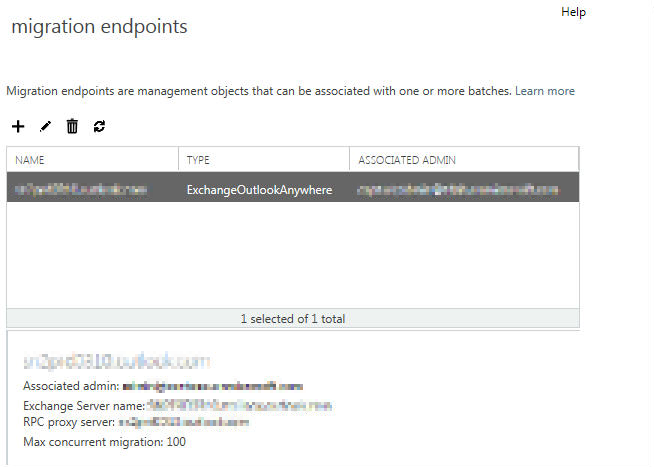
如何使用 Exchange Online PowerShell 管理移轉批次
系統管理員可以使用下列 Exchange Online PowerShell Cmdlet 來管理移轉批次:
Complete-MigrationBatchGet-MigrationBatchGet-MigrationConfigGet-MigrationEndpointGet-MigrationStatisticsGet-MigrationUserGet-MigrationUserStatisticsNew-MigrationBatchNew-MigrationEndpointRemove-MigrationBatchRemove-MigrationEndpointRemove-MigrationUserSet-MigrationBatchSet-MigrationEndpointStart-MigrationBatchStop-MigrationBatchTest-MigrationServerAvailability
如需如何使用每個 Cmdlet 的詳細資訊,請執行 Get-Help Cmdlet。
如何監視移轉批次的狀態
系統管理員可以在 Exchange 管理員 中心檢視每個移轉批次的目前狀態。 若要這樣做,他們應該選取 [移轉] 索引標籤上的 移轉 批次。狀態資訊如下所示:
類型:移轉類型。 移轉型態如下:
- 遠端移動
- 分段移轉
- 完全移轉
- 網際網路訊息存取通訊協定 (IMAP)
方向:移轉方向。 移轉方向如下:
- 上線
- 下線
狀態:選取之移轉批次的目前狀態。 狀態如下:
- 建立時間
- 刪除
- 進行中
- 已完成
失敗的信箱:移轉失敗的信箱數目
建立者:建立移轉批次之系統管理員的信箱位址
建立時間:建立移轉批次的日期和時間
開始時間:起始移轉批次的日期和時間
初始同步時間:開始初始同步處理的日期和時間
初始同步持續時間:完成初始同步處理所花費的時間
上次同步處理時間:作用中使用者上次同步處理完成的日期和時間
參考資料
是否仍需要協助? 前往 Microsoft Community。